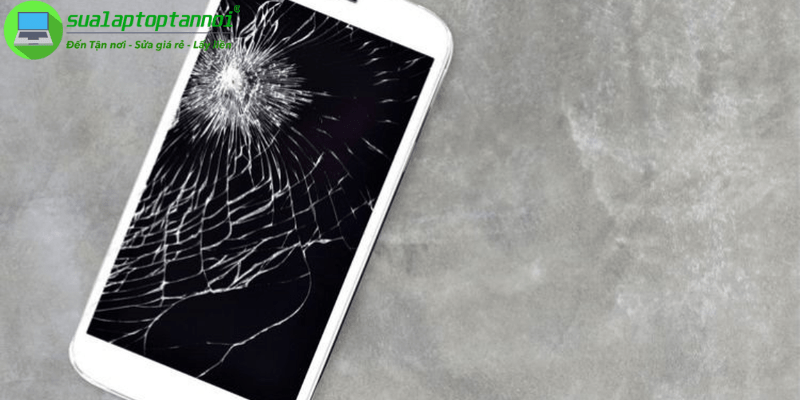Tưởng tượng bạn đang ở trong tình huống khẩn cấp cần liên lạc thì điện thoại đột ngột mất sóng. Việc tìm cách sửa điện thoại bị mất tín hiệu mạng nhanh chóng trở thành ưu tiên hàng đầu. Tình trạng gián đoạn kết nối này không chỉ gây bất tiện mà còn có thể ảnh hưởng nghiêm trọng đến công việc và an toàn cá nhân. Bài viết này sẽ đi vào các nguyên nhân thực tế và cung cấp quy trình xử lý sự cố từng bước, giúp người dùng tự khắc phục hiệu quả trước khi cần đến sự can thiệp chuyên sâu hơn.
Nguyên nhân phổ biến dẫn đến mất tín hiệu mạng
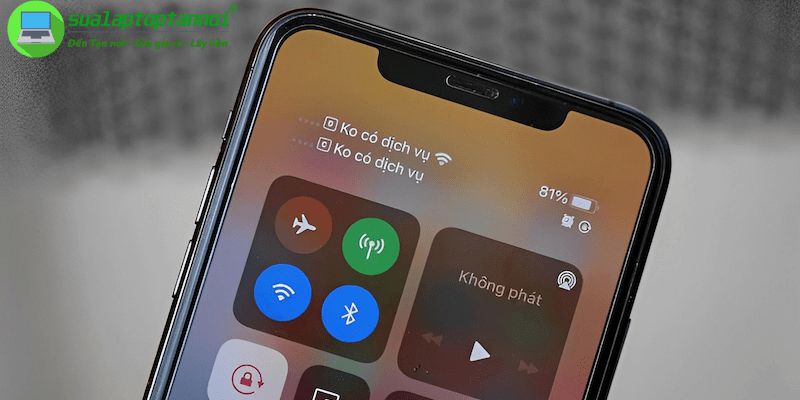
Trước khi bắt tay vào thực hiện các cách sửa điện thoại bị mất tín hiệu mạng, việc hiểu rõ lý do khiến điện thoại mất sóng sẽ giúp bạn xác định đúng hướng xử lý. Các nguyên nhân có thể đến từ yếu tố bên ngoài như vị trí địa lý, vấn đề liên quan đến SIM, lỗi cài đặt phần mềm hoặc sự cố từ nhà mạng. Mỗi loại nguyên nhân sẽ cần những cách tiếp cận khác nhau để giải quyết triệt để.
Vị trí địa lý và môi trường xung quanh
Vị trí địa lý đóng vai trò quan trọng đối với chất lượng tín hiệu di động. Những khu vực như vùng núi cao, thung lũng sâu, hoặc nơi xa trạm phát sóng thường có tín hiệu yếu hoặc không có. Bạn có thể dễ dàng nhận thấy sóng yếu khi di chuyển vào những khu vực như tầng hầm, thang máy, phòng kín có tường dày hoặc các tòa nhà cao tầng được làm từ bê tông dày và khung thép.
Thời tiết xấu như mưa bão, giông lớn cũng ảnh hưởng đáng kể đến chất lượng tín hiệu do tác động đến các trạm BTS. Bên cạnh đó, nhiễu sóng từ các thiết bị điện tử khác như lò vi sóng, máy phát sóng wifi công suất cao hay khu vực có nhiều thiết bị điện tử hoạt động cùng lúc cũng làm giảm chất lượng kết nối.
Vấn đề liên quan đến thẻ SIM
Thẻ SIM là cầu nối quan trọng giữa điện thoại và nhà mạng, do đó bất kỳ vấn đề nào với SIM đều có thể dẫn đến mất tín hiệu. SIM lắp không đúng vị trí hoặc lỏng lẻo là lỗi phổ biến dễ xảy ra khi thay SIM hoặc điện thoại bị va đập mạnh. Nhiều người dùng đã khắc phục thành công tình trạng mất sóng chỉ bằng cách tháo và lắp lại SIM đúng cách.
SIM bị bẩn, trầy xước hoặc hư hỏng phần tiếp xúc cũng là nguyên nhân thường gặp. Thêm vào đó, việc dùng SIM cũ chưa nâng cấp (như SIM 3G) khi mạng di động đã chuyển sang 4G/5G cũng khiến điện thoại khó bắt sóng trong một số trường hợp. Không thể bỏ qua trường hợp SIM bị khóa do chưa đăng ký chính chủ theo quy định mới, nợ cước hoặc hết hạn sử dụng.
Lỗi cài đặt và phần mềm điện thoại
Nhiều người quên mất rằng chế độ máy bay đang bật là nguyên nhân đơn giản nhất gây mất sóng. Chế độ máy bay ngắt tất cả các kết nối không dây trên điện thoại, bao gồm mạng di động, wifi và Bluetooth. Chỉ cần một thao tác vô tình khi vuốt màn hình thông báo cũng có thể kích hoạt chế độ này, làm gián đoạn hoàn toàn việc kết nối của bạn.
Ngoài ra, cài đặt mạng không chính xác cũng là thủ phạm tiềm ẩn, ví dụ như việc chọn sai chế độ mạng thủ công (chỉ 3G hoặc 2G khi khu vực đã phủ 4G) hoặc chọn một nhà mạng không khả dụng tại vị trí hiện tại. Đối với những chiếc điện thoại hỗ trợ hai thẻ SIM, việc kiểm tra cài đặt SIM đảm bảo rằng SIM dùng để kết nối mạng đang được bật và chọn đúng là rất quan trọng để tránh mất sóng.
Các lỗi phần mềm như xung đột sau khi cài đặt ứng dụng mới, phần mềm độc hại, virus hoặc hệ điều hành bị lỗi sau khi cập nhật cũng ảnh hưởng đến khả năng kết nối mạng. Nhiều người dùng Android báo cáo việc mất sóng sau khi cập nhật hệ điều hành mới, đặc biệt với các thiết bị cũ. Tương tự, người dùng iPhone cũng có thể gặp tình trạng này sau khi nâng cấp iOS.
Các cách sửa điện thoại bị mất tín hiệu mạng cơ bản
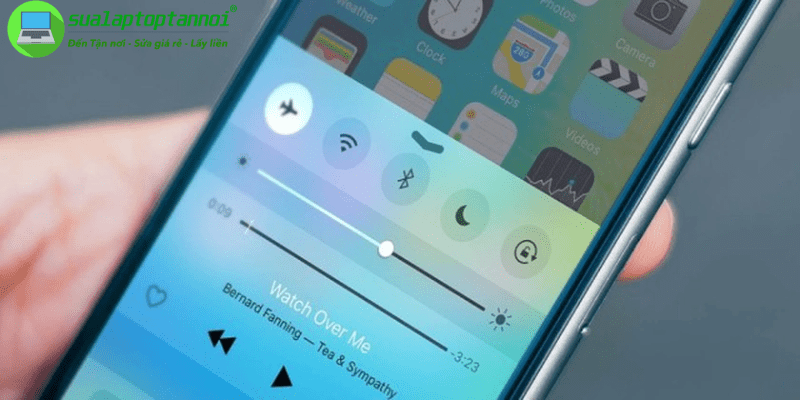
Khi điện thoại đột nhiên mất sóng, đừng vội lo lắng. Hãy bắt đầu từ những giải pháp đơn giản nhất mà bạn có thể tự thực hiện tại nhà. Nhiều trường hợp mất sóng có thể khắc phục chỉ sau vài thao tác cơ bản. Nếu cách đơn giản không hiệu quả, bạn có thể tiến tới các phương pháp phức tạp hơn.
Kiểm tra nhanh các cài đặt cơ bản
Bước đầu tiên cần làm là kiểm tra xem chế độ máy bay có đang bật không. Trên hầu hết các điện thoại, bạn có thể vuốt từ trên xuống để mở trung tâm điều khiển và kiểm tra biểu tượng máy bay. Đối với các dòng máy phổ biến như iPhone hoặc Android, bạn có thể vuốt từ góc phải trên hoặc từ giữa màn hình để truy cập nhanh vào trung tâm điều khiển hoặc thanh thông báo.
Nếu biểu tượng máy bay đang xuất hiện (thường hiển thị màu xanh hoặc cam), hãy nhấn để tắt chế độ này và đợi khoảng 30 giây để điện thoại có thời gian dò lại mạng. Trong khi chờ, hãy kiểm tra biểu tượng trạng thái trên thanh thông báo để đảm bảo rằng máy bay đã được tắt hoàn toàn và điện thoại đang cố gắng kết nối lại với mạng.
Tiếp theo, vào phần Cài đặt > Kết nối hoặc Dữ liệu di động để đảm bảo rằng dữ liệu di động đang được bật. Nếu bạn đang ở nước ngoài, hãy kiểm tra cài đặt chuyển vùng dữ liệu xem đã được kích hoạt chưa. Đồng thời, vào Cài đặt > Mạng di động > Chế độ mạng và chọn tùy chọn “Tự động” hoặc “4G/3G/2G (Tự động)” để điện thoại có thể tự động chọn mạng tốt nhất hiện có.
Khởi động lại và thay đổi vị trí
Khởi động lại là giải pháp “thần kỳ” cho nhiều vấn đề phần mềm đơn giản. Hãy tắt nguồn điện thoại hoàn toàn, đợi khoảng 30 giây rồi bật lại. Đối với iPhone, bạn có thể nhấn giữ nút nguồn và nút giảm âm lượng, sau đó trượt để tắt nguồn. Với Android, nhấn giữ nút nguồn và chọn Khởi động lại hoặc Tắt nguồn.
Nếu điện thoại vẫn không có sóng, hãy di chuyển đến vị trí khác, tốt nhất là gần cửa sổ hoặc ra ngoài trời. Thử tắt wifi nếu đang bật để điện thoại tập trung vào việc bắt sóng di động. Kiểm tra với người xung quanh dùng cùng nhà mạng xem họ có gặp tình trạng tương tự không, điều này giúp xác định vấn đề có phải do nhà mạng hay không.
Kiểm tra và xử lý thẻ SIM
Tháo và lắp lại SIM là biện pháp đơn giản nhưng hiệu quả. Trước tiên, tắt nguồn điện thoại, dùng que chọc SIM để lấy khay SIM ra, sau đó kiểm tra SIM có bị bẩn, trầy xước hay không. Bạn có thể dùng vải mềm, khô lau nhẹ bề mặt tiếp xúc màu vàng đồng của SIM, tránh chạm tay trực tiếp vào phần này.
Đảm bảo SIM được lắp đúng chiều và khay SIM được đẩy vào hoàn toàn. Nếu có thể, thử lắp SIM vào một điện thoại khác để kiểm tra xem SIM có hoạt động không. Ngược lại, thử lắp một SIM khác vào điện thoại của bạn để xác định vấn đề xuất phát từ SIM hay từ máy. Nếu SIM không hoạt động trên bất kỳ thiết bị nào, có thể SIM đã bị hỏng và cần được thay thế.
Các cách sửa điện thoại bị mất tín hiệu mạng nâng cao
Nếu các bước cơ bản không khắc phục được tình trạng mất sóng, hãy thử các giải pháp phức tạp hơn. Những phương pháp này đòi hỏi can thiệp sâu hơn vào hệ thống điện thoại, nhưng thường giải quyết được các vấn đề liên quan đến cài đặt mạng bị lỗi hoặc xung đột phần mềm nghiêm trọng.
Đặt lại cài đặt mạng
Đặt lại cài đặt mạng là bước tiếp theo hiệu quả khi các cách trên không giải quyết được vấn đề. Thao tác này sẽ xóa tất cả thông tin mạng đã lưu bao gồm mật khẩu Wi-Fi, thiết bị Bluetooth đã ghép nối và cấu hình APN. Với iPhone, vào Cài đặt > Cài đặt chung > Đặt lại > Đặt lại cài đặt mạng. Trên Android, đường dẫn thường là Cài đặt > Hệ thống > Tùy chọn đặt lại > Đặt lại cài đặt mạng.
Lưu ý rằng bạn sẽ cần nhập lại mật khẩu Wi-Fi sau khi thực hiện thao tác này. Sau khi đặt lại, hãy khởi động lại điện thoại và kiểm tra xem tín hiệu mạng đã trở lại chưa. Nhiều người dùng đã báo cáo rằng biện pháp này giải quyết được vấn đề mất sóng sau khi cập nhật phần mềm hoặc do xung đột cài đặt.
Cập nhật hoặc khôi phục phần mềm
Kiểm tra xem điện thoại có đang chạy phiên bản phần mềm mới nhất không. Các bản cập nhật thường bao gồm sửa lỗi liên quan đến kết nối mạng. Trên iPhone, vào Cài đặt > Cài đặt chung > Cập nhật phần mềm. Với Android, thường là Cài đặt > Hệ thống > Cập nhật phần mềm. Cập nhật khi đang kết nối Wi-Fi ổn định và pin trên 50%.
Nếu tất cả cách trên không hiệu quả, bạn có thể cân nhắc khôi phục cài đặt gốc. Đây là giải pháp cuối cùng vì sẽ xóa tất cả dữ liệu trên điện thoại. Hãy sao lưu toàn bộ thông tin quan trọng vào Google Drive, iCloud hoặc máy tính trước khi thực hiện. Sau khi khôi phục, điện thoại sẽ trở về trạng thái xuất xưởng và thường sẽ giải quyết được các vấn đề phần mềm phức tạp.
Khi nào cần tìm đến hỗ trợ chuyên nghiệp?
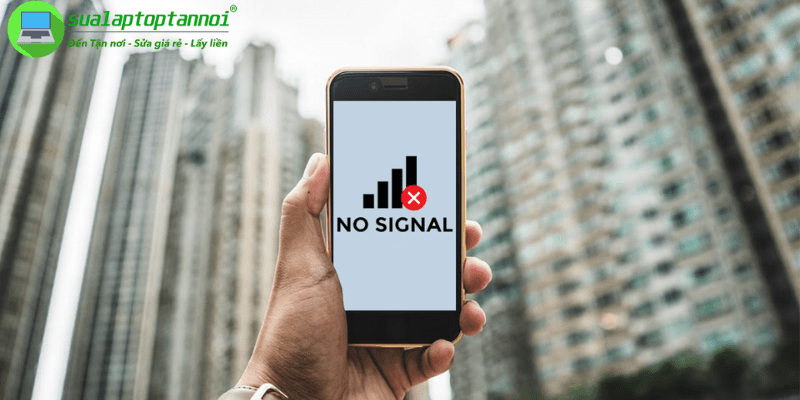
Mặc dù nhiều vấn đề mất sóng có thể tự khắc phục tại nhà, nhưng một số trường hợp đòi hỏi sự can thiệp của chuyên gia. Việc nhận biết đúng thời điểm cần tìm đến hỗ trợ chuyên nghiệp sẽ giúp bạn tiết kiệm thời gian và công sức, đồng thời tránh làm hỏng điện thoại do can thiệp không đúng cách.
Dấu hiệu nhận biết lỗi phần cứng
Nếu bạn đã thử tất cả các cách khắc phục phần mềm nhưng điện thoại vẫn mất sóng, có thể đã đến lúc nghĩ đến vấn đề phần cứng. Điện thoại từng bị rơi, va đập mạnh hoặc tiếp xúc với nước có thể bị hỏng ăng-ten thu phát sóng hoặc IC sóng – những bộ phận quan trọng cho việc kết nối mạng.
Dấu hiệu phổ biến của lỗi phần cứng bao gồm tín hiệu chập chờn bất thường (lúc có lúc không) dù không thay đổi vị trí, điện thoại chỉ bắt được sóng khi được giữ ở một góc cụ thể, hoặc khu vực gần khe cắm SIM/ăng-ten nóng bất thường ngay cả khi không sử dụng nhiều. Nếu bạn nhận thấy những dấu hiệu này, rất có thể điện thoại cần được kiểm tra bởi chuyên gia sửa chữa.
Liên hệ nhà mạng hoặc dịch vụ sửa chữa
Nếu nghi ngờ vấn đề đến từ SIM hoặc nhà mạng, hãy liên hệ trực tiếp với nhà mạng qua tổng đài hỗ trợ (Viettel: 18008098, VinaPhone: 18001091, MobiFone: 18001090) hoặc đến điểm giao dịch gần nhất. Họ có thể kiểm tra tình trạng tài khoản, vùng phủ sóng tại khu vực của bạn hoặc cấp SIM mới nếu cần thiết.
Đối với lỗi phần cứng, nếu điện thoại còn trong thời gian bảo hành, hãy mang đến trung tâm bảo hành chính hãng. Những trung tâm này có kỹ thuật viên được đào tạo chuyên nghiệp và thiết bị chẩn đoán chính xác. Nếu đã hết bảo hành, bạn có thể tìm đến các cửa hàng sửa chữa điện thoại uy tín. Hãy yêu cầu báo giá trước và tìm hiểu rõ chính sách bảo hành sau sửa chữa.
Kết luận
Mất tín hiệu mạng là sự cố phổ biến nhưng gây nhiều bất tiện trong cuộc sống hiện đại. Thông qua việc áp dụng từng bước các cách sửa điện thoại bị mất tín hiệu mạng được đề cập trong bài viết của sualaptoptannoi.net, nhiều trường hợp có thể được khắc phục ngay tại nhà mà không cần chi phí sửa chữa. Từ việc kiểm tra các cài đặt cơ bản, khởi động lại, xử lý SIM đến các phương pháp nâng cao như đặt lại cài đặt mạng hay cập nhật phần mềm, bạn đã có đầy đủ công cụ để tự giải quyết vấn đề. Tuy nhiên, hãy biết lúc nào cần dừng lại và tìm kiếm hỗ trợ chuyên nghiệp, đặc biệt khi nghi ngờ lỗi phần cứng hoặc các vấn đề phức tạp từ nhà mạng.